この記事書いた時にグリッチ加工を施したので、備忘録的なまとめです。
グリッチ加工っていうのは↑のアイキャッチみたいなやつね。ノイズっぽいというか、バグってる感じになるエフェクト。
で、無料ツールで良さそうなものがあったので、使ってみました。
ImageGlitcher
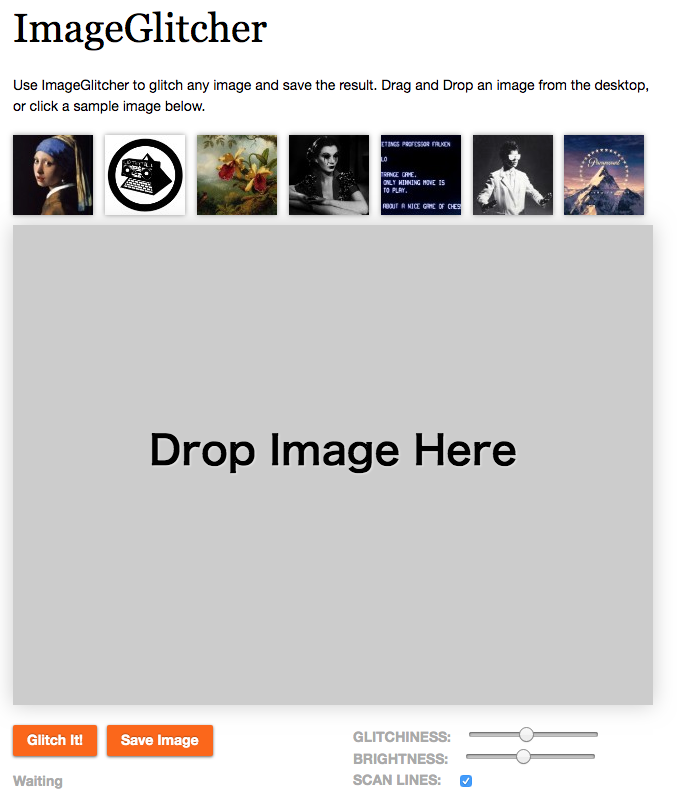
はいこちら。
ImageGlitcherです。
写真を突っ込むだけで簡単にグリッチ加工してくれる賢い子です。

試しに、それっぽい写真を加工してみましょう。
意味不明な写真だとは思いますが、とある記事で使いました。

写真をドロップすると、
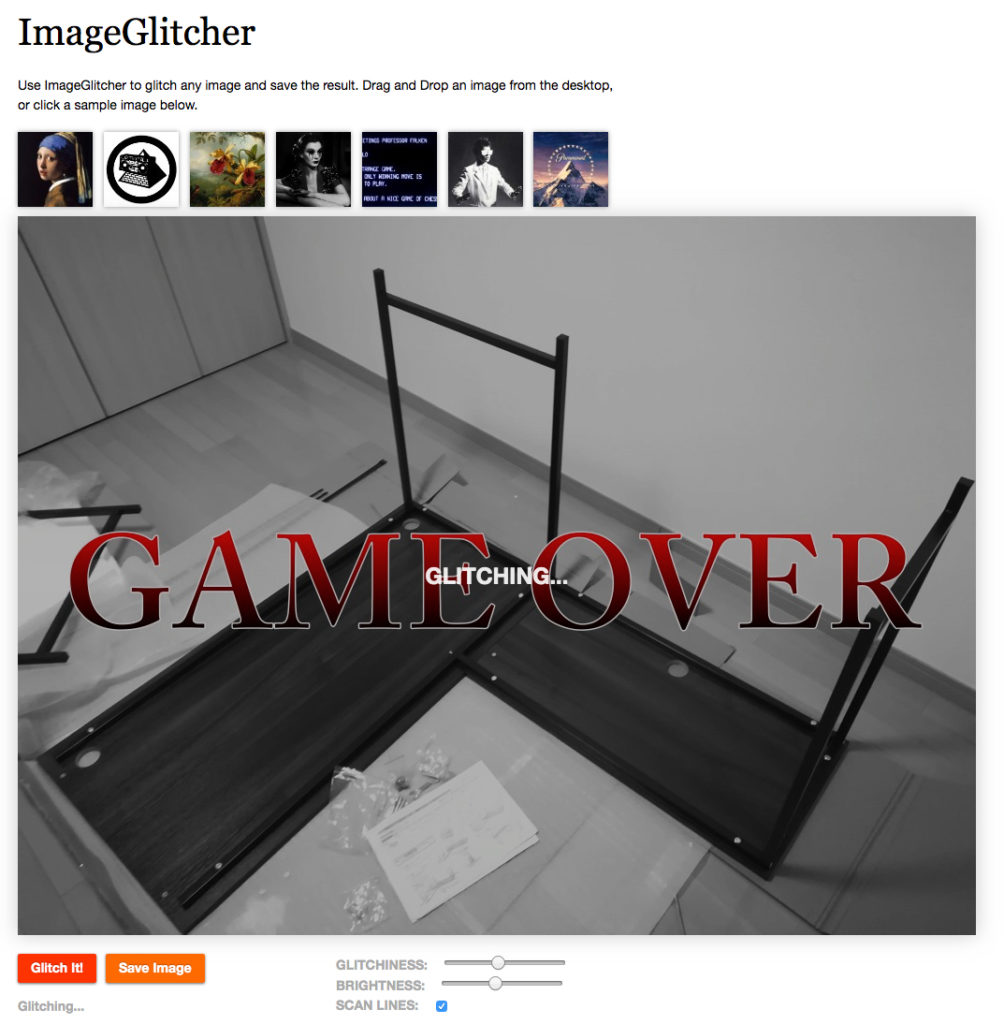
GLITCHING…と表示されます。
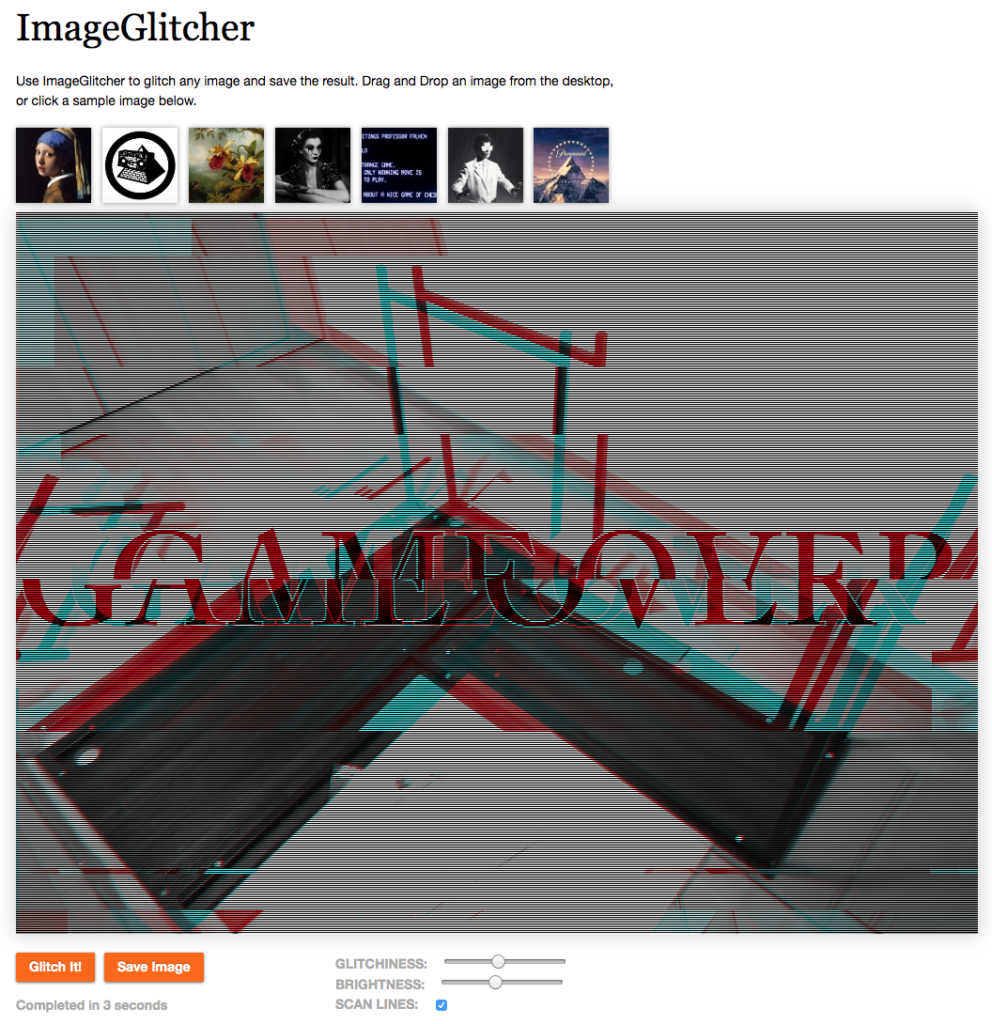
そしたらほい! 完成!
所要時間は3秒。早い!
データによって、グリッチングにかかる時間が変わります。データ容量の問題かな?
設定を変えてみる
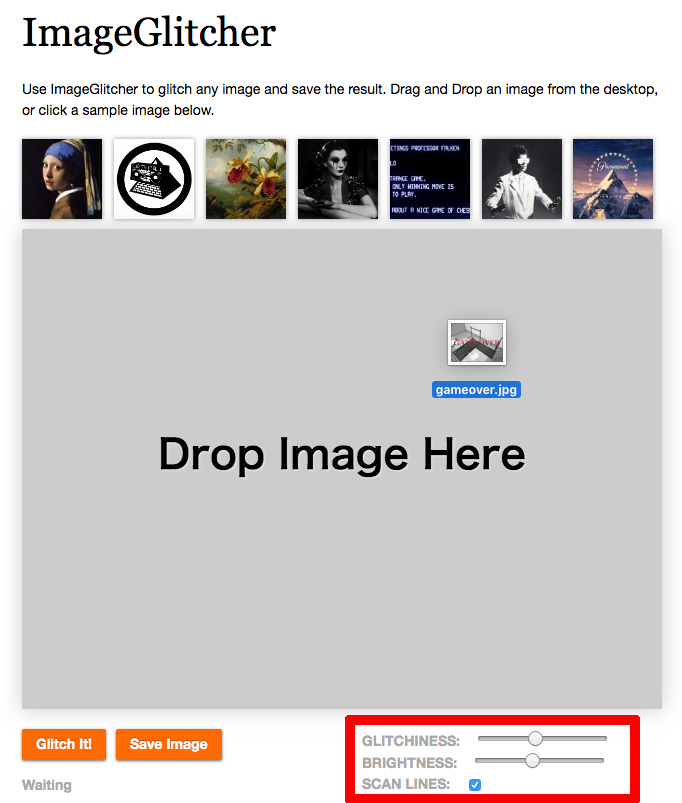
右下の赤枠の所で、設定をいじれます。

せっかくなので、別の写真を使いましょう。
これは、僕が会社の忘年会で慰み者にされている写真です。ちなみに後ろにいるのは社長です。
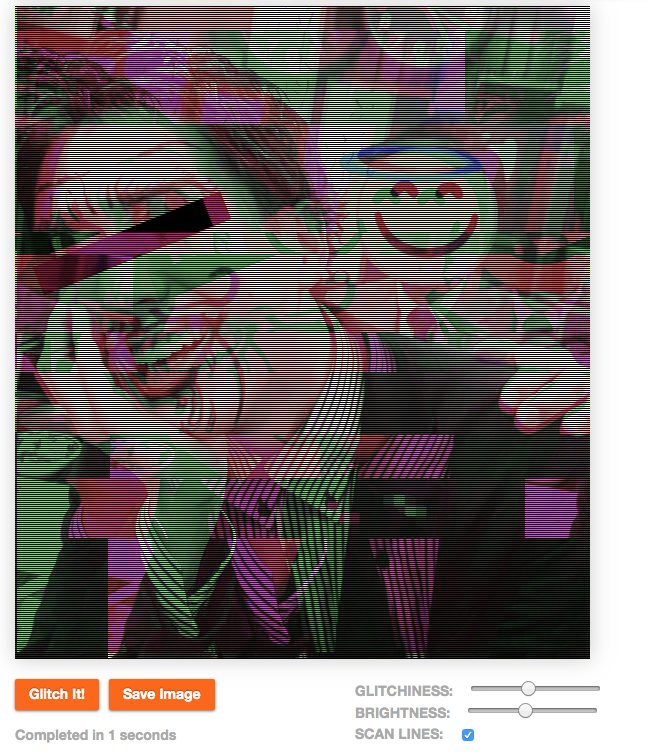
デフォルト設定だとこんな感じ。
とりあえずやばい。
GLITCHINESS 最大
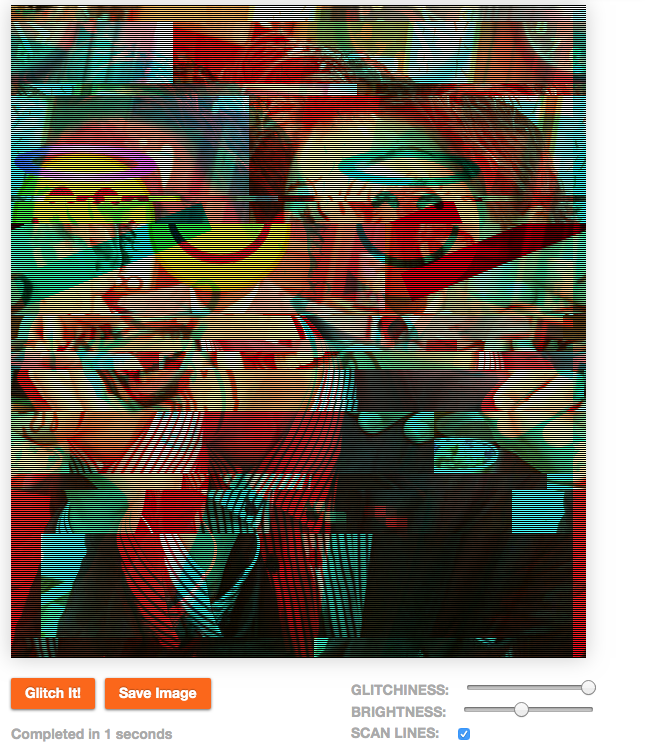
GLITCHINESS 最大だとこんな感じ。
もはや原型を留めてません。
GLITCHINESS 最小
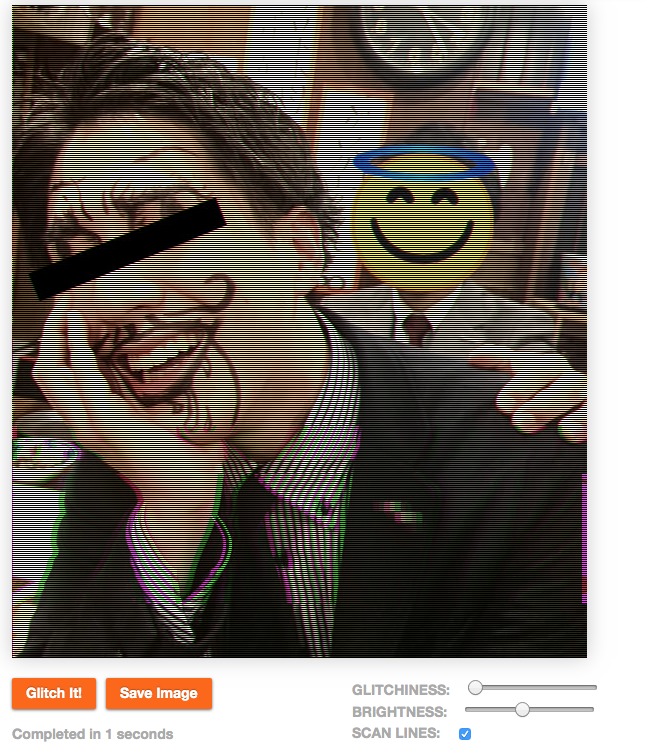
GLITCHINESS 最小だとこんな感じ。
ちょっとノイズ入ってる感。
目がしばしばする。
BRIGHTNESS 最大
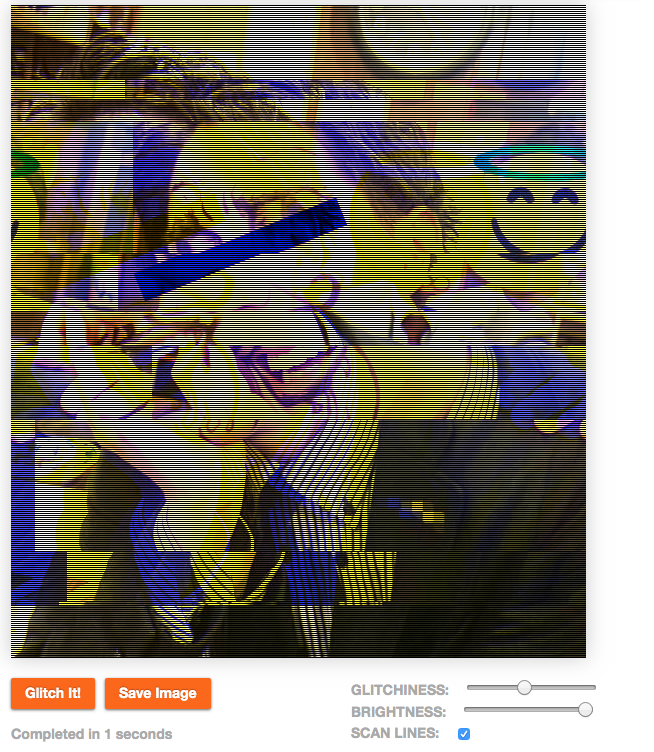
BRIGHTNESS 最大だとこんな感じ。
明るくなるというより、黄色と青色中心のカラーリングになりました。
BRIGHTNESS 最小
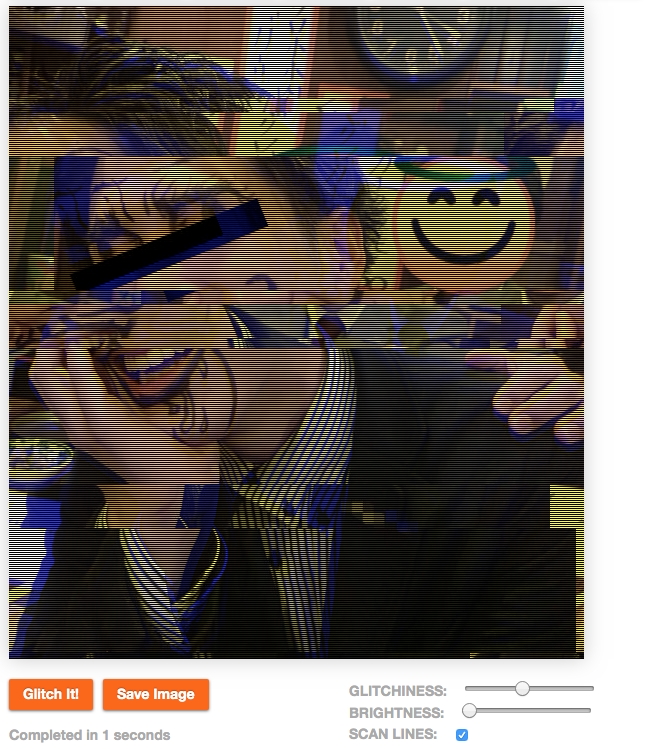
BRIGHTNESS 最小だとこんな感じ。
元写真の色に近い感じで、グリッチされてるって感じですね。
SCAN LINESのチェックを外す
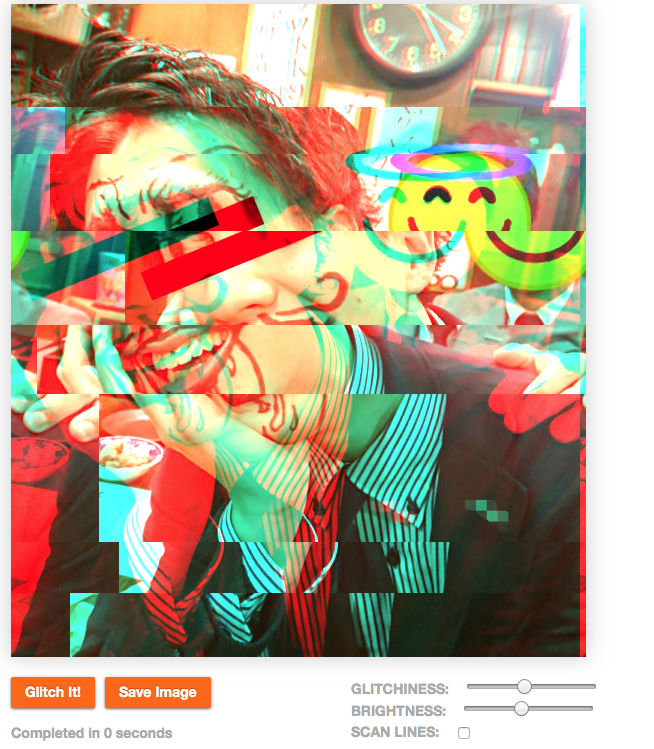
SCAN LINESのチェックを外すとこんな感じ。
細かく走っていた横線が消えました。
走査線っていうそうです。
走査線があると、モニターで見てる感がありますが、消えるとまた印象が変わりますね。
グリッチ加工をしたくてImageGlitcherを使ってみた のまとめ
というわけで、まとめです。
頭がおかしくなるような写真が続きましたが、皆さん精神の方は大丈夫ですか?
ImageGlitcherは写真をドロップするだけでグリッチ加工ができるので、お手軽で良い感じです。設定もシンプルで分かりやすい。
グリッチも、毎回ランダムで変わるっぽいですね。
ブログをやってる方、飛び道具的な感じでこの加工を使ってみるのもいいんじゃないですかね。
これからも、どんどん頭のおかしい写真を量産していきましょう!
おわり。






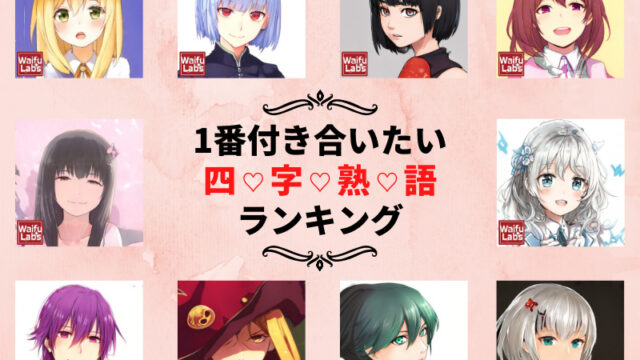



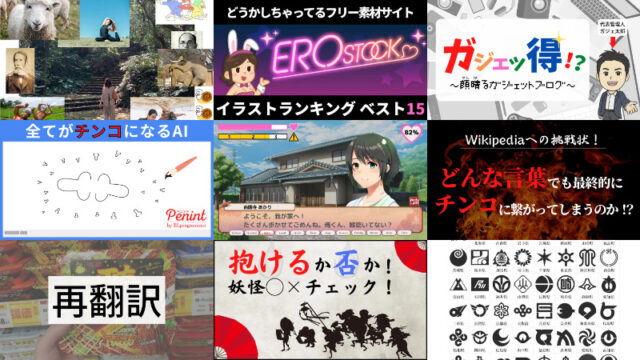
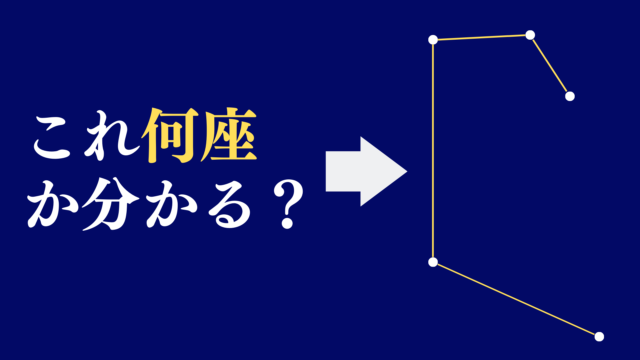




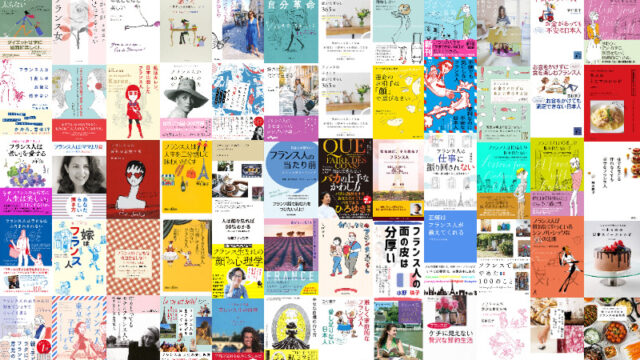


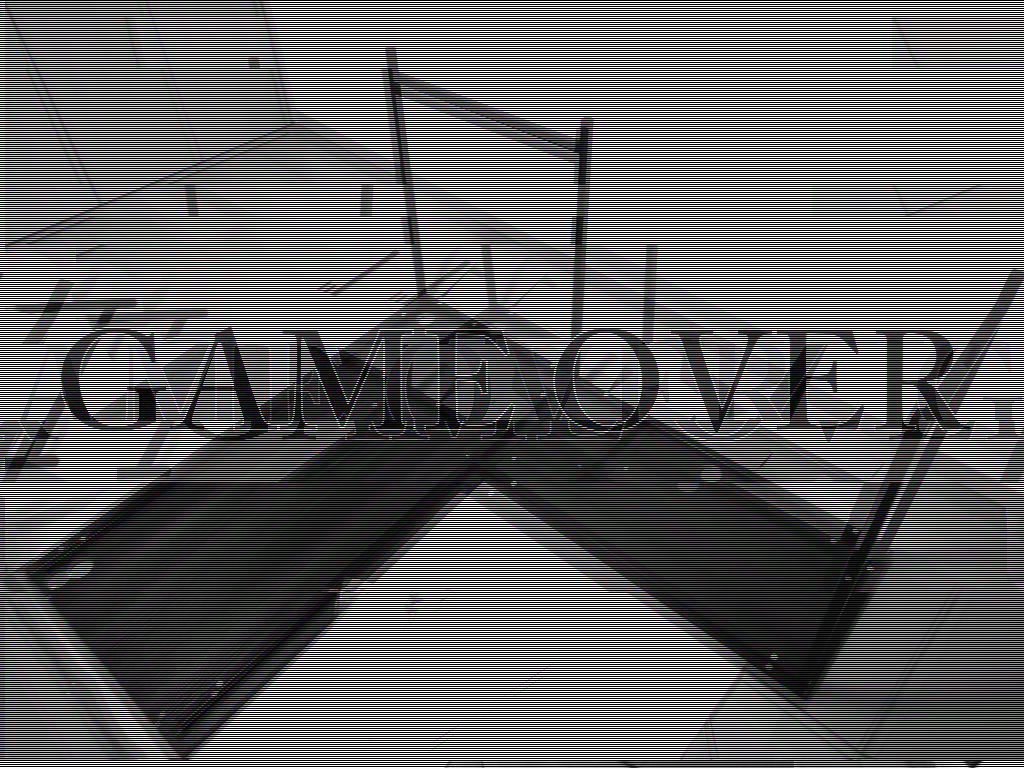
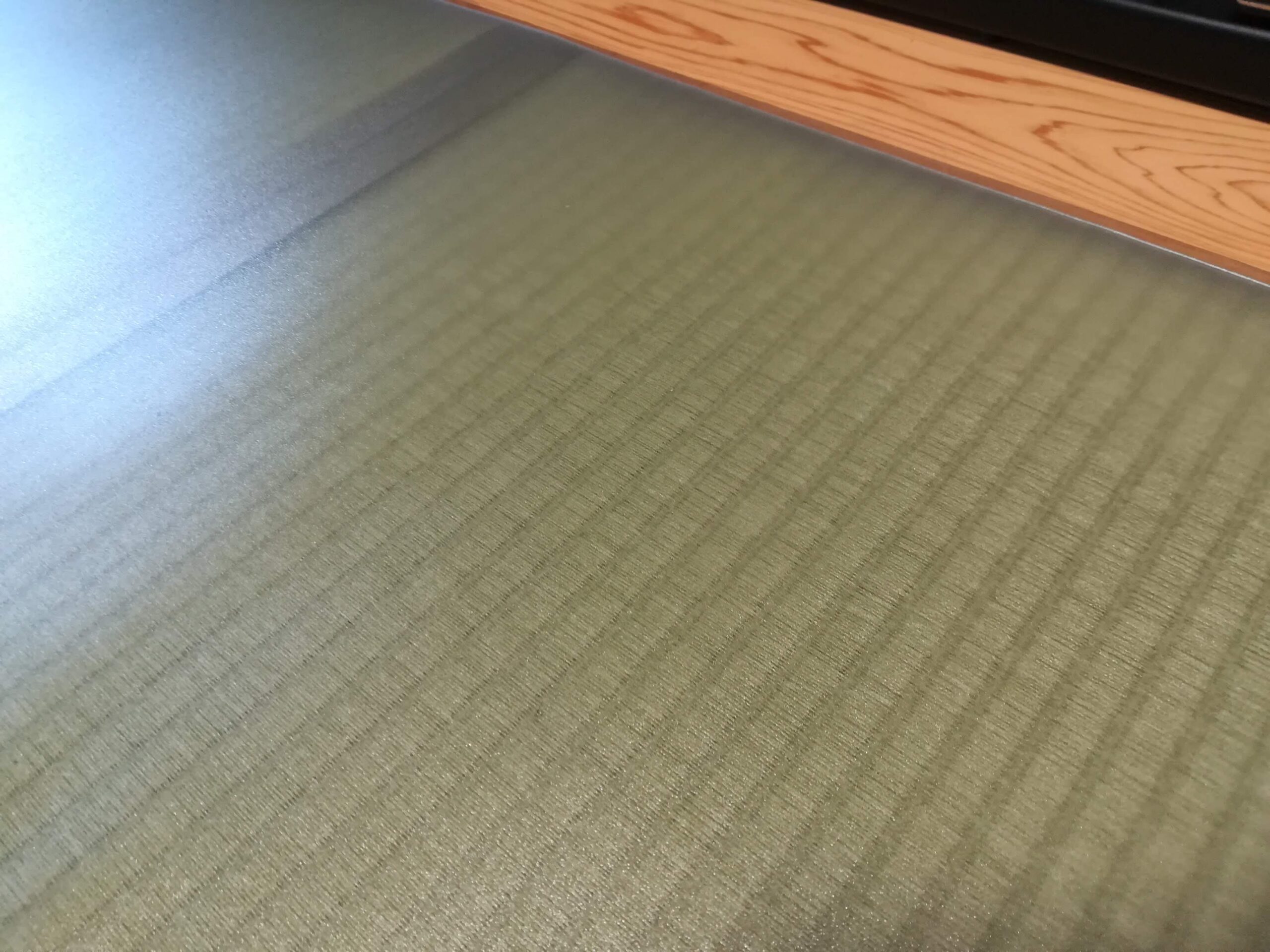

コメント